5 способов восстановить удаленную историю вызовов на iPhone [2024]
История телефонных звонков содержит важную информацию, например, несохраненные номера телефонов. Однако, если мы удалим некоторые архивы или они будут утеряны из-за сбоя телефона, ошибки обновления системы iOS или даже повреждения водой, как увидеть удаленные звонки на iPhone?
К счастью, эта статья охватывает все эти условия и поможет вам восстановить журналы вызовов даже за несколько лет на всех iPhone, независимо от того, есть ли у вас резервные копии.
СОДЕРЖАНИЕ СТРАНИЦЫ:
- Часть 1. Как восстановить удаленную историю вызовов на iPhone без резервного копирования [самый простой]
- Часть 2. Как проверить удаленные вызовы на iPhone с помощью iCloud [со стиранием/без стирания iPhone]
- Часть 3. Как удалить историю вызовов на iPhone через iTunes [со стиранием/без стирания iPhone]
Часть 1: Как восстановить удаленную историю вызовов на iPhone без резервного копирования [самый простой]
Если вы не создали резервную копию своего телефона в iCloud или iTunes, Apeaksoft iPhone Восстановление данных это программа, которая сохраняет ваши удаленные телефонные звонки. Это профессиональная программа восстановления данных, которая восстанавливает данные с помощью передовых алгоритмов, соответствующих логике и функциям системы iOS. Помимо телефонных звонков, она восстанавливает историю Safari, удаленные файлы, календари, заметки, видео и даже данные из сторонних приложений.
Восстановить удаленную историю звонков iPhone
- Сканировать удаленные звонки и опционально восстановите их.
- Предварительный просмотр всех удаленных данных бесплатно перед сохранением.
- Восстановите звонки на iPhone или сохраните их на своем компьютере.
- Просмотр резервной копии iTunes и iCloud без стирания iDevices.
- Поддержка iPhone, iPad и iPod touch.

Давайте посмотрим, как восстановить удаленные звонки на iPhone.
Шаг 1. Скачайте программу для Windows или Mac по прежним ссылкам. Установите и запустите ее, и нажмите Восстановление данных iPhone. Выберите Восстановление с устройств iOS и подключите iPhone к компьютеру. Если на вашем iPhone появится окно с вопросом, доверяете ли вы компьютеру, нажмите «Доверять».

Примечание: Если ваше iDevice старое, вам, скорее всего, придется загрузить плагин с руководством по интерфейсу.
Шаг 2. Если устройство подключено успешно, нажмите «Начать сканирование».

Шаг 3. Подождите, пока программа просканирует ваш iPhone. Это может занять несколько минут. Здесь вы можете увидеть все данные на вашем iPhone и проверить удаленные данные, выбрав Показать только удаленные на вершине.

Шаг 4. Вы можете выбрать восстановление всех данных или их части. Нажмите Recover и установите выходной путь на компьютере.

Примечания по восстановлению удаленных вызовов:
1. Для пользователей iOS 13 или выше необходимо подтвердить, следует ли сканировать зашифрованные звонки. Если нажать «Отмена», зашифрованная история звонков не будет сканироваться и, следовательно, не появится в списке.

2. Apeaksoft iPhone Data Recovery или любое другое программное обеспечение для восстановления данных восстанавливает данные, если другие данные не покрывают их. Поэтому, если вам интересно, как восстановить удаленные недавние звонки на iPhone, вы можете попробовать это, потому что они почти наверняка не покрываются, и, что самое важное, Apeaksoft iPhone Data Recovery позволяет вам проверить их бесплатно.
Часть 2: Восстановление удаленного журнала вызовов iPhone с помощью iCloud [с/без стирания iPhone]
если ты резервное копирование вашего iPhone в iCloud Прежде чем удалить историю звонков, вы можете восстановить ее с помощью iCloud. Официально вы не можете восстановить только историю звонков, но можете восстановить только все данные iPhone, что может привести к потере других данных на вашем телефоне.
Давайте посмотрим, как восстановить удаленные звонки на iPhone с удалением данных и без них.
1. [Стирание iPhone] Восстановление данных с помощью резервной копии iCloud
Шаг 1. На iPhone перейдите в Настройки > коснитесь Общие вариант > нажать Передача или сброс настроек телефона внизу. Нажмите Стереть все содержимое и настройки и Продолжить. Затем подождите, пока ваш iPhone перезагрузится.
Шаг 2. После сброса настроек iPhone подключите его к Wi-Fi и войдите в систему с помощью Apple ID, у которого есть хотя бы одна резервная копия. Нажмите Восстановить из iCloud на Данные приложения экран

2. [Без стирания iPhone] Восстановление данных с помощью резервной копии iCloud
Шаг 1. Запустите Apeaksoft iPhone Data Recovery на вашем Windows или Mac. Нажмите Восстановление данных iPhone > выбрать Восстановить из iCloud. Введите свой ID и пароль. Если вы включили двухфакторную аутентификацию, вам необходимо дополнительно ввести номер подтверждения.
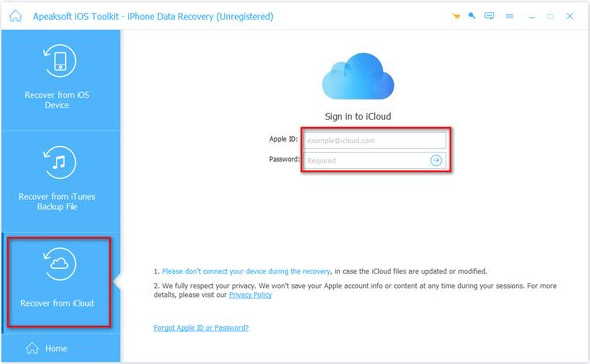
Шаг 2. Если вы успешно прошли проверку, нажмите Резервное копирование iCloud.

Шаг 3. Выберите одну из резервных копий, которая может содержать удаленный телефонный звонок для восстановления, и нажмите кнопку Скачать.

Шаг 4. Нажмите История звонков в левой строке меню и отобразите историю удалений вверху.

Примечание:
Не подключайте устройство к компьютеру, так как файлы iCloud могут быть изменены.
Часть 3: Как удалить историю вызовов на iPhone через iTunes [со стиранием/без стирания iPhone]
Резервное копирование iPhone в iTunes — еще одно официальное решение для резервного копирования iDevices. Этот метод не ограничен бесплатным хранилищем iCloud объемом 5 ГБ, поскольку, как правило, хранилище ноутбука намного больше 5 ГБ. Однако, как и в случае с iCloud, вы не можете восстановить удаленные журналы вызовов iPhone отдельно с помощью официального метода.
Давайте посмотрим, как просмотреть удаленные звонки на iPhone с помощью резервной копии iTunes с очисткой или без очистки iPhone.
1. [Стирание iPhone] Восстановление данных с помощью резервной копии iTunes
Шаг 1. Откройте iTunes на вашем ноутбуке и подключите к нему свой iPhone с помощью USB. Выберите имя вашего iPhone, если он успешно подключен, и нажмите кнопку Общие меню.
Шаг 2. Нажмите Восстановить резервную копию в левом нижнем углу и выберите один для восстановления. Вам нужно ввести пароль, если вы восстанавливаете зашифрованную резервную копию.

2. [Без стирания iPhone] Восстановление данных с помощью резервной копии iTunes
Шаг 1. Откройте Apeaksoft iPhone Data Recovery > нажмите iPhone Data Recovery > выберите Recover from iTunes. Программа автоматически обнаружит резервные копии на вашем компьютере, если вы не изменили настройки по умолчанию. Расположение резервной копии iPhone iTunes. Выберите одну резервную копию из-за времени резервного копирования и нажмите «Начать».

Шаг 2. Сканирование резервной копии займет несколько минут. После сканирования выберите удаленную историю вызовов для восстановления.

Заключение
Как найти удаленные звонки на iPhone? Если у вас нет резервной копии, скачайте Apeaksoft iPhone Восстановление данных и бесплатно проверяйте удаленные звонки. Если у вас есть резервная копия iCloud или iTunes, вы можете восстановить их в массовом порядке. Вы также можете анализировать, проверять и загружать нужное вам содержимое из резервных копий по отдельности с помощью Apeaksoft iPhone Data Recovery.
Статьи по теме
Беспокоитесь о потере журнала вызовов? Просто создайте резервную копию журнала вызовов на Android-накопителе, компьютере, SD-карте, Dropbox или в другом месте с помощью лучших приложений для резервного копирования журнала вызовов.
Следуя нашему руководству, вы узнаете, как удалить историю телефонных звонков на телефоне iPhone или Android от основных производителей.
Потеря важных журналов вызовов для хороших воспоминаний и важной информации в записях должна быть разочаровывающей. Не волнуйся; еще можно восстановиться.
Хотите записать телефонный звонок на iPhone или записать входящие звонки на iPhone без приложений? В этом посте показана запись телефонного звонка на iPhone с приложениями или без них.

